今天給大家帶來局域網中存在多台寬帶路由器如何配置,局域網中存在多台寬帶路由器配置的方法介紹,讓您輕鬆解決問題。
局域網中存在多台寬帶路由器怎麼配置 局域網中存在多台寬帶路由器配置的方法 假設已有一條ADSL寬帶線(或者小區寬帶線),經過有線寬帶路由器實現了兩台電腦共享上網,網絡連接示意圖如下:

網線都是接到房間或者家中其他位置直接連接台式機等設備有線上網,但家中的移動設備如平板電腦、手機、筆記本電腦等等不方便或者無法連接有線上網,需要使用無線來上網,新增一台無線路由器就可以滿足需求。假設我們購買了300M無線路由器TL-WR841N,我們可以按下圖兩種方法(推薦方法一)組建家庭無線網絡:
方法一:使用無線路由器直接替代掉有線路由器,實現同時有線和無線上網(推薦)。
方法二:不想或無法去掉有線路由器,將無線路由器級聯到有線路由器下麵實現同時有線和無線上網。

TL-WR841N設置方法(原先的有線路由器保持不變,配置不用更改):
步驟1:在使用電腦PC2連接TL-WR841N(此時先不要將它連接到有線寬帶路由器),使用瀏覽器訪問192.168.1.1,進入它的管理界麵。
步驟2:進入DHCP服務器——DHCP服務,將DHCP關閉,保存,如下圖:
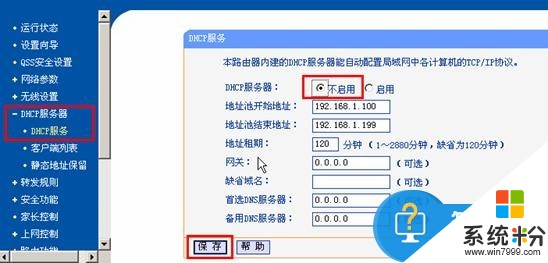
步驟3:進入無線設置,設置相關的無線信號及密碼,保存,如圖:

步驟4:進入網絡參數——LAN口設置,將LAN口IP修改成192.168.1.2(可修改成其他IP,建議在192.168.1.2-192.168.1.50之間),保存並重啟,如圖:
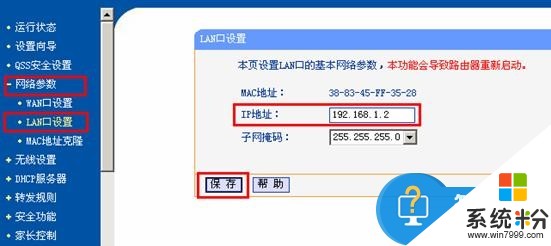
此操作過後,TL-WR845N的管理IP也將變為192.168.1.2。
步驟5:將TL-WR841N的LAN口接原寬帶路由器的LAN口即可。此時,大廳的無線覆蓋完成,隻需網線或者無線連接TL-WR841N即可共享寬帶網絡。
以上就是局域網中存在多台寬帶路由器如何配置,局域網中存在多台寬帶路由器配置的方法介紹教程,希望本文中能幫您解決問題。
電腦軟件相關教程